정보 및 일정을 저장, 관리해주는 메모 프로그램
• 프로그램 : 정음 메모패드
• 파일크기 : 3. 14 MB
• 파일크기 : 3. 14 MB
• 라이선스 : 정음닷컴
• 홈페이지 : http://www.jungum.com
• 홈페이지 : http://www.jungum.com
새 메모
왼쪽 상단 모서리에 있는 메모패드 아이콘을 클릭하면 프로그램 메뉴가 나타납니다. 표시되는 메뉴에서 새 메모를 선택하면 새 메모장이 열립니다.
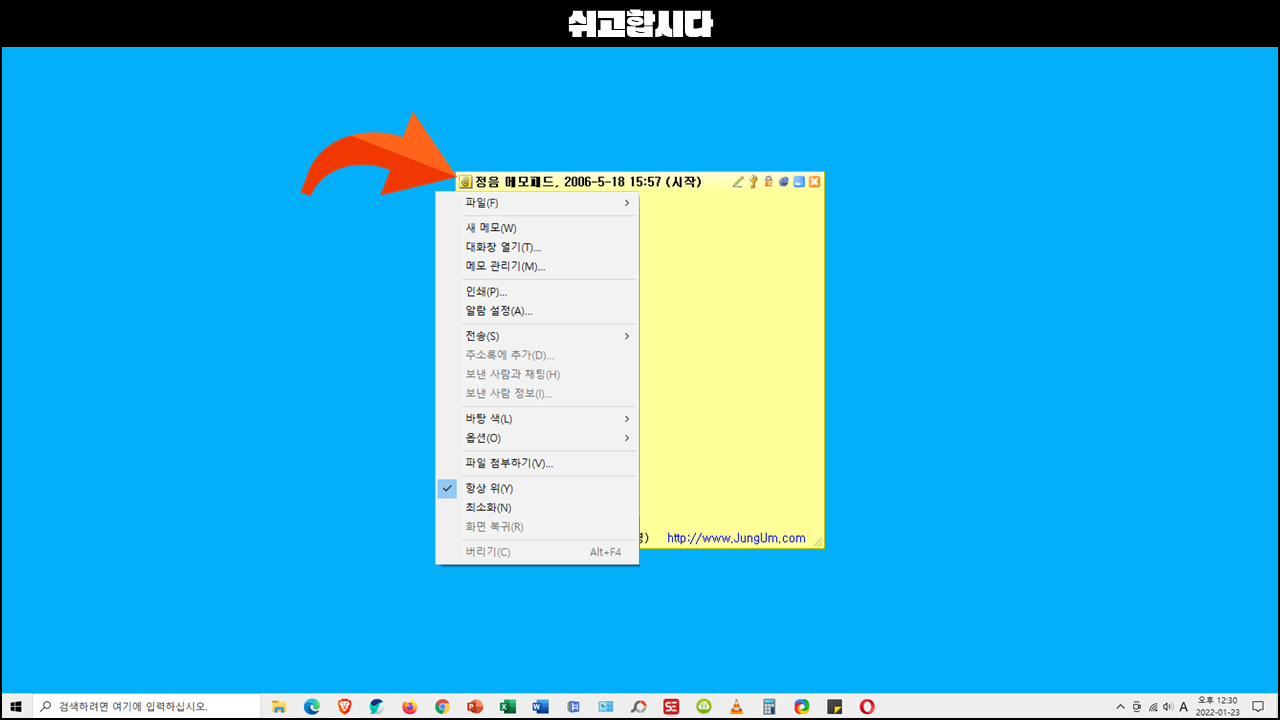
메모 관리기
메뉴에서 메모 관리기를 선택하면 현재 사용 중인 메모, 삭제한 메모 등을 관리할 수 있는 창이 열립니다.

접기 및 펼치기
메모패드 상단에 제목 표시줄을 더블 클릭하면 메모가 작은 사이즈로 전환됩니다. 작은 사이즈로 전환된 메모패드를 더블 클릭하면 원래 크기로 되돌아옵니다.

알람

알람
메뉴에서 알람 설정을 선택하면 사용자가 설정한 날짜, 시간에 알람이 울리도록 설정할 수 있습니다.

파일 첨부

파일 첨부
메뉴에서 파일 첨부하기를 선택하면 메모장에 특정 파일을 첨부할 수 있습니다. 쪽지로 문서 등 특정 파일을 전송해야 하는 경우 유용합니다.
파일 첨부되면 아래 그림과 같이 첨부된 파일 아이콘이 표시되며, 첨부된 파일은 마우스 오른쪽 버튼으로 클릭하여 실행・삭제・저장할 수 있습니다.

보안
메모패드 오른쪽 상단에 있는 열쇠 모양 아이콘을 클릭하면 쪽지 내용이 보이지 않도록 보안 설정을 할 수 있습니다. 열쇠 모양의 아이콘을 한 번더 더블 클릭하면 보안 설정을 해제할 수 있습니다.

잠금
메모패드 오른쪽 상단에 있는 자물쇠 모양 아이콘을 클릭하면 잠긴 자물쇠 모양으로 변경됩니다. 잠긴 자물쇠 모양이 표시되고 있는 동안에는 메모한 내용이 삭제되지 않도록 설정됩니다. 자물쇠 모양 아이콘을 한번 더 클릭하면 열린 자물쇠 모양으로 변경되며 쪽지 삭제가 가능해집니다.

그림판
작업 표시줄의 메모패드 아이콘을 우클릭 후 새 그림을 선택하면 아래 그림과 같은 그림판이 실행됩니다. 그림판에서는 마우스를 활용하여 메모를 할 수 있습니다.

환경설정
작업 표시줄의 메모패드 아이콘을 우클릭 후 설정을 선택하면 환경설정 창이 열립니다. 환경설정에서는 새 메모를 열 때 적용되는 크기, 폰트 관련 설정, 쪽지에 적용되는 효과음, 암호 등을 설정할 수 있습니다.

⠀⠀추천 글
